很多时候,我们不需要给文档的第一页添加页眉和页脚,那么我们如何从第二页开始设置页眉页脚呢?来一起去看看吧!
具体如下:
1. 第一步,如图所示我们可以看见第一页和第二页均无页眉和页脚,
2. 第二步,我们需要在顶部栏中找到并点击打开“插入”功能选项,然后在弹出的菜单选项中找到“页眉页脚”,
3.第三步,我们需要点击“页眉”并继续点击“编辑页眉”,
4. 第四步,我们需要在第二页输入页眉,并需要勾选顶部栏中的“首页不同”前面的复选框,
5. 页眉设置完成后,我们下一步需要点击“页脚”中的“编辑页脚”,
6. 第六步,我们输入页脚“第1页”后,需要点击顶部栏中的“开始”,并点击“居中”功能选项按钮,
7. 最后,我们只需要点击“设计”一栏中的“关闭页眉和页脚”即可完成设置了。

1、可以看到当前的WORD文档封面页面有页眉内容。
2、同时正文部分也有相同的页眉内容。
3、点击该WORD页面菜单栏的插入,选择页眉按钮进入。
4、在出现的页眉选项中点击编辑页眉按钮。
5、进入到页眉编辑界面以后,勾选选项中的首页不同按钮。
6、此时就可以看到首页界面中的页眉已经被取消了。
7、同时原来的页眉保留在了页面的正文界面中。
8、点击页面中的正文内容退出页眉编辑界面即可看到页眉已经不出现在首页了。
关键词: Word文档中首页不显示页眉页脚如何设置

















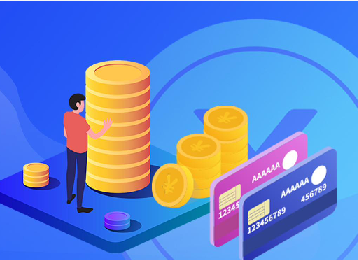

 营业执照公示信息
营业执照公示信息